ARES. Обучающая программа #13. Редактирование проводников #02
Выделение проводников
Чтобы переразвести, удалить, подредактировать или скопировать участок дорожки, вам необходимо сначала выделить его. Как и при редактировании объекта, вы можете сделать это, кликнув на нём правой кнопкой. Это выделит дорожку и выведет контекстное меню со списком действий, которые могут быть выполнены с проводником. Однако, для проводников есть дополнительные усовершенствования, позволяющие вам выделять отдельные участки какой-либо дорожки.
Правый клик на проводнике выделит проводник целиком и вызовет контекстное меню с четырьмя вариантами для уточнения выделения.
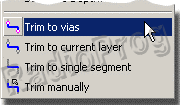
- Trim to vias — ограничить сквозными отверстиями;
- Trim to current layer — ограничить текущим слоем;
- Trim to single segment — ограничить одним сегментом;
- Trim manually — ограничить вручную.
Первые три опции довольно очевидны, но последний вариант, “Ограничить вручную” (Trim Manually), возможно, нуждается в некотором пояснении. Его выбор прежде всего зафиксирует один конец выделения в той точке на проводнике, где вы кликнули мышью. Зеленая стрелка будет следовать за курсором мыши, позволяя вам определить другую оконечную точку для выделения — клик левой кнопкой мыши в другом месте на проводнике выделит участок проводника между этими двумя оконечными точками.
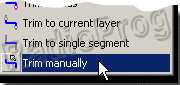
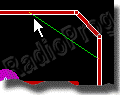
Как и с редактированием объектов, наведение курсора на пустую область и клик на ней левой кнопкой мыши снимает с дорожки выделение.
Предлагаем, вам перед тем, чтобы продолжить, попрактиковаться с выделением дорожек на схеме — это очень важно, хотя нисколько нетрудно понять, как работает эта функция.
Перемещение выделенного проводника
Как только у вас будет подсвеченный участок дорожки, вы сможете переместить любой из его сегментов, наведя на него курсор и перетащив с помощью левой кнопки мыши. Вы можете легко и интуитивно редактировать дорожки в ARES, но для справки детальное пояснение приведено в теме “Размещение и редактирование разводки” раздела “Общие понятия” справочной системы.
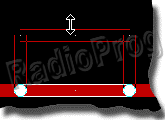
Вы можете сделать быстрое “выделение и перемещение”, с помощью клика правой кнопкой мыши по проводнику, с последующим выбором “Переместить проводники” (Drag Routes) в появившемся контекстном меню. Это работает при условии, что вы хотите воздействовать на текущий участок дорожки, иначе вы должны сначала определить участок дорожки, с которым будете работать через опции “ограничить” контекстного меню как описано выше.
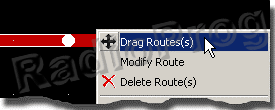
Удаление выделенного проводника
Есть два способа удалить проводник.
- Значок Удалить блок (Block Delete) удалит все подсвеченные объекты на схеме. Во время редактирования разводки, это обычно только проводники, которые вы выделили, поэтому это работает как быстрый способ стереть выделенную разводку.
- Вы можете также удалить одиночную секцию дорожки, используя контекстное меню, появляющееся при правом клике, и выбирая опцию Удалить проводник (Delete Route).
